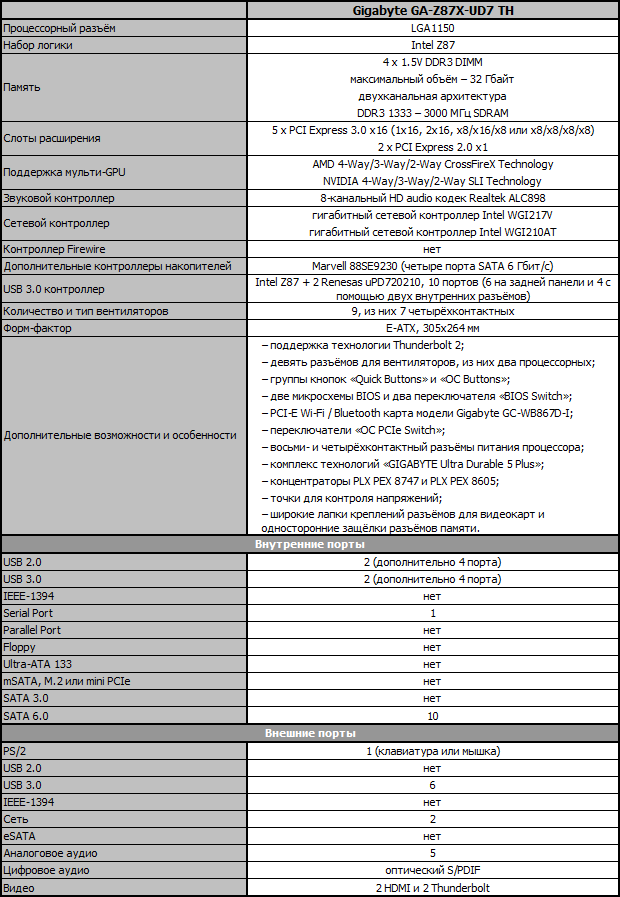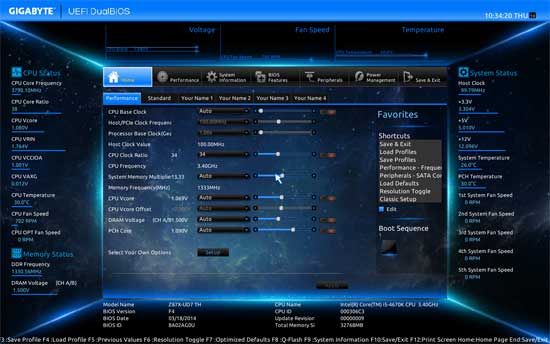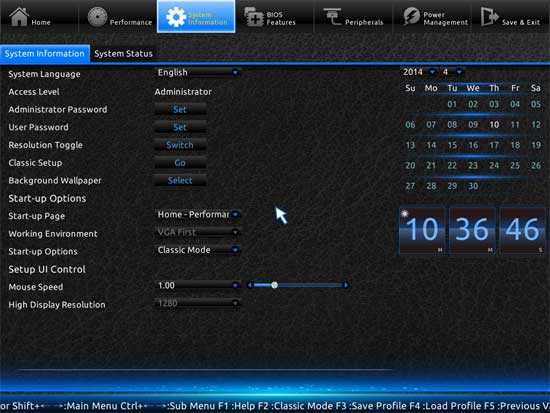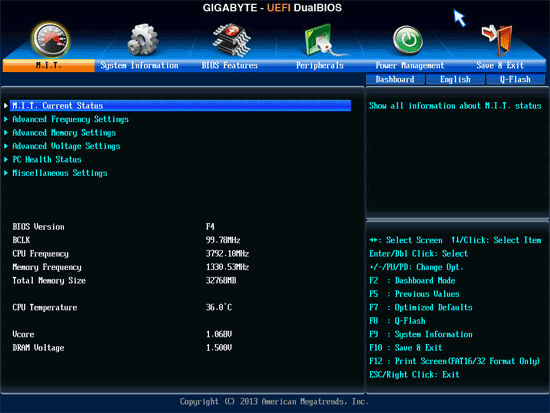Ваш город: Москва
Обзор и тестирование Gigabyte GA-Z87X-UD7 TH
Предисловие
К сегодняшнему дню мы протестировали такое количество LGA1150-плат, разных размеров, множества производителей, различного предназначения, что для обзора ещё хотя бы одной уже нужно иметь достаточно веские основания. Со всей ответственностью заявляем, что у нас есть причины для тестов материнской платы Gigabyte GA-Z87X-UD7 TH, причём их сразу несколько. Это самая старшая модель в линейке, она была анонсирована позже большинства, а потому интересно, нет ли у неё чего-нибудь такого, чего мы раньше не видели у LGA1150-плат Gigabyte или других производителей. К тому же это одна из самых дорогих моделей, её цена выше, чем у флагманских плат компаний ASUSTeK и Micro-Star, хотя нужно заметить, что за модель ASRock Z87 Extreme11/ac просят ещё больше. Кроме того, недавно мы изучили плату Asus Maximus VI Extreme, которая, помимо множества прочих особенностей, оснащена концентратором PLX PEX 8747, добавляющим дополнительные линии PCI Express 3.0. В применении такой микросхемы ничего необычного нет, но эта модель стала первой, которая оказалась способна отключать этот мост, если он не используется. Другой платы с таким концентратором среди сравниваемых моделей не нашлось, поэтому было трудно наглядно оценить, насколько велико это преимущество. Ранее мы тестировали плату Gigabyte G1.Sniper 5 с микросхемой PLX PEX 8747, но это было давно, конфигурация тестового стенда с тех пор изменилась, так что косвенное сравнение возможно, но оно не выглядит достаточно убедительным. Зато нашим целям отвечает прямое сопоставление с платой Gigabyte GA-Z87X-UD7 TH, которая тоже оснащается таким концентратором.
Есть ещё одна причина, о которой следует сказать отдельно. Наши постоянные читатели знают, что все последние обзоры LGA1150-плат компании Gigabyte были окрашены в негативные тона. Летом прошлого года в их прошивки закралась ошибка, из-за которой на всех моделях перестали корректно функционировать энергосберегающие технологии. Разница по сравнению с платами других производителей была очень заметна, как в покое, так и под нагрузкой, как при разгоне, так и при работе в номинальном режиме. Шли месяцы, но новые прошивки почему-то на сайт не выкладывались.
Каждый раз при изучении новой модели мы всегда проверяли работу энергосберегающих технологий и вот всё, наконец, разрешилось. В марте этого года для большинства или даже для всех LGA1150-плат компании Gigabyte были выпущены обновлённые версии прошивок, в которых проблема с некорректной работой энергосберегающих технологий была исправлена. И, естественно, плату Gigabyte GA-Z87X-UD7 TH мы тестировали уже с правильной прошивкой.
Упаковка и комплектация
Ни для кого не будут новостью некоторые «особенности» работы наших почтовых и таможенных служб. Посылка с платой Gigabyte GA-Z87X-UD7 TH при получении была настолько повреждена, что просто неприлично показывать фотографию изодранной коробки, зато к ней прилагался акт, что никто не виноват, всё так и было изначально, а потому мы не можем предъявить никаких претензий. Воспользуемся изображением с сайта производителя, чтобы представить плату и её упаковку, которая оказалась настолько качественной, что ни сама плата, ни входящие в её комплект аксессуары не пострадали, несмотря на агрессивные внешние воздействия.

На обратной стороне коробки можно обнаружить краткий перечень технических характеристик платы и её изображение с указанием отдельных особенностей, примерно такое же, как на иллюстрации ниже.
Перечень входящих в комплект аксессуаров очень велик, как и полагается для флагманской модели:
шесть Serial ATA кабелей с металлическими защёлками, половина кабелей с прямыми, половина с Г-образными разъёмами, все кабели специально предназначены для подключения устройств SATA 6 Гбит/с (чёрного цвета);
гибкий мостик для объединения двух видеокарт в режиме 2-Way NVIDIA SLI;
гибкий мостик для объединения двух видеокарт в режиме 2-Way CrossFireX;
жёсткий мостик для объединения трёх видеокарт в режиме NVIDIA 3-Way SLI;
жёсткий мостик для объединения четырёх видеокарт в режиме NVIDIA 4-Way SLI;
Wi-Fi/Bluetooth комплект:
PCI-E Wi-Fi/Bluetooth карта модели Gigabyte GC-WB867D-I;
Wi-Fi антенна;
соединительный кабель USB 2.0;
руководство с инструкциями по установке и настройке;
DVD-диск с программным обеспечением и драйверами;
заглушка на заднюю панель (I/O Shield);
дополнительный модуль с двумя портами USB 3.0 для установки в трёхдюймовый отсек системного блока и набор винтов для крепления;
комплект кабелей для упрощения замеров напряжений вручную;
руководство пользователя;
брошюра с краткими инструкциями по сборке на нескольких языках, включая русский;
DVD-диск с программным обеспечением и драйверами;
наклейка с логотипом «Gigabyte» на системный блок.
В целом комплектация никаких вопросов не вызывает, можно лишь отметить, что дополнительные модули с портами USB 3.0 всё реже прилагаются к платам и обратить внимание на Wi-Fi/Bluetooth комплект. Компания Gigabyte не интегрирует Wi-Fi/Bluetooth модули на свои платы, а снабжает их дискретными картами расширения с интерфейсом PCI Express x1. Минус в таком подходе только один — если все свободные разъёмы платы будут заняты или закрыты, то вы не сможете установить ещё одну, зато карточку несложно использовать на любой другой плате, у которой есть разъёмы PCI-E. На этот раз мы впервые видим новую модель Gigabyte GC-WB867D-I. В её основе лежит беспроводной адаптер Intel Dual Band Wireless-AC 7260 Plus Bluetooth 4.0. Карта обеспечивает высокоскоростное подключение на скорости до 867 Мбит/с, работает в двух диапазонах 2,4 и 5 ГГц, оснащена широкой (80 МГц) полосой пропускания, поддерживаются стандарты IEEE 802.11abgn, 802.11ac, 802.11d, 802.11e, 802.11i, 802.11h, 802.11w и Bluetooth V4.0 LE, V3.0+HS, V2.1+EDR. При этом нужно особо отметить поддержку фирменной технологии Intel Wireless Display (Intel WiDi).
Дизайн и возможности
Как и многие другие материнские платы компании Gigabyte, базирующиеся на наборах логики Intel восьмой серии, модель Gigabyte GA-Z87X-UD7 TH использует комплекс технологий «Ultra Durable 5 Plus», включающий набор разнообразных функций. «Ultra Cool» — это новый дизайн радиаторов, который обеспечивает эффективное охлаждение ключевых компонентов системы, в зависимости от модели может использоваться пассивное, активное или жидкостное охлаждение. «Ultra Performance» — это использование в цифровых преобразователях питания плат PWM-контроллеров и регуляторов напряжения PowIRstage компании International Recifier. Повышенную надёжность «Ultra Safe» обеспечит фирменная функция DualBIOS, а «Ultra USB3+» — это увеличенное до 10 количество портов USB 3.0 и технология «On/Off Charge 2», позволяющая паре портов USB 3.0 заряжать устройства повышенной силой тока. Комплекс технологий «Ultra Durable 5 Plus» не ограничивается этими четырьмя перечисленными возможностями, в него входит множество других функций, таких как использование долговечных твердотельных конденсаторов, защита от замыканий и статических разрядов, позолоченные контакты процессорного разъёма, медные проводники удвоенной толщины и устойчивость плат к повышенной влажности благодаря текстолиту из плотно сплетённых волокон.
К дизайну радиаторов у нас нет замечаний, жёлтые и серебристые вставки на них — это единственное, что оживляет излишне мрачную чёрную плату. Однако сама конструкция системы охлаждения, в частности, необходимость добавления двух маленьких дополнительных вентиляторов вызывает резонные сомнения. Два крупных радиатора, установленных над греющимися элементами преобразователя питания процессора, обеспечивают их хорошее охлаждение благодаря своим немалым размерам и прочному винтовому креплению. В каких случаях может пригодиться дополнительный обдув? Например, если мы используем не обычный воздушный кулер с вентилятором, а жидкостную систему охлаждения процессора. Можно предположить, что при разгоне, при высокой нагрузке и отсутствии обдувающего радиаторы вентилятора они будут излишне нагреваться. Однако в нашем случае радиаторы соединены трубкой с патрубками на концах, временно закрытыми пластиковыми заглушками для защиты от пыли. При использовании жидкостного охлаждения мы просто включаем эти два радиатора в общий контур и тем самым избегаем перегрева. Дополнительный вентилятор в таком случае просто не нужен.
Центральный радиатор скрывает концентратор PLX PEX 8747, добавляющий дополнительные линии PCI Express 3.0. Это самый горячий из всех радиаторов на плате, он небольшой, но сделать его крупнее невозможно, поскольку с одной стороны этому препятствует видеокарта, а с другой система охлаждения процессора. На плате Asus Maximus VI Extreme примерно такой же радиатор с помощью тепловой трубки объединён с парой крупных радиаторов над греющимися элементами преобразователя питания процессора. В нашем случае эти радиаторы уже соединяет трубка для включения их в систему жидкостного охлаждения, а потому этот способ неприменим. Вполне логично, что выбран другой вариант — тепловая трубка соединяет центральный радиатор с радиатором над микросхемой набора логики. Его большая площадь помогает охлаждению центрального радиатора, такое же решение мы видели на плате Gigabyte G1.Sniper 5, но она успешно обходилась без второго маленького дополнительного вентилятора. Получается, что и этот вентилятор тоже не нужен.
Проблема заключается в том, что такие маленькие вентиляторы вращаются на высокой скорости и создают дополнительную шумовую нагрузку. Их точная скорость вращения неизвестна, она автоматически регулируется платой, мы никак не можем её изменить или вообще отключить вентиляторы. Сейчас в начале эксплуатации они не слишком шумные даже на открытом тестовом стенде, а при нормальном использовании шум будет дополнительно заглушаться корпусом системного блока. Однако со временем вентиляторы неизбежно станут громче, единственный подходящий вариант — это сразу физически отключить их, поскольку после сборки компьютера провести эту операцию будет значительно сложнее.
Как и плата Gigabyte G1.Sniper 5, модель Gigabyte GA-Z87X-UD7 TH использует стандартный способ распределения дополнительных линий PCI Express 3.0, появившихся благодаря концентратору PLX PEX 8747. Не только одна, но и две карты будут работать на полной скорости PCI Express 3.0 x16, при установке большего количества скорость будет делиться между разъёмами, для четырёх карт формула будет выглядеть x8/x8/x8/x8. Однако разъёмов не четыре, а пять, один из них особый, он напрямую использует процессорные линии PCI Express, минуя концентратор, что позволяет избежать лишних задержек при использовании единственной видеокарты. К сожалению, в отличие от близких по возможностям моделей компаний ASUSTeK и Micro-Star, платы Gigabyte не обладают способностью отключать концентратор, если он не используется. Мост работает всегда, расходуя энергию и переводя её в тепло. Нельзя сказать, что это очень уж существенный недостаток, всё же такие платы приобретают именно для того, чтобы иметь возможность с минимальными потерями задействовать несколько карт. Однако достоинством неспособность отключать мост тоже не назовёшь. Помимо этих пяти разъёмов для карт расширения можно задействовать два разъёма PCI Express 2.0 x1 и есть ещё один пока не используемый неизвестный разъём, обозначенный «S_PROC». Кстати, чтобы все многочисленные дополнительные контроллеры и разъёмы могли функционировать, на плату интегрирован мост PLX PEX 8605, добавляющий четыре линии PCI Express 2.0.
Отдельно следует обратить внимание на большое количество дополнительных элементов на плате. Большая их часть сосредоточена в правом верхнем углу, ранее похожая функциональность нам встречалась на специализированной плате Gigabyte GA-Z87X-OC.

Стандартный набор «Quick Buttons» состоит из кнопок включения, перезагрузки и расположенной в правом нижнем углу платы кнопки «Clear CMOS». Этот набор дополнен кнопками «OC Buttons», которые позволяют менять коэффициент умножения процессора и базовую частоту, при этом кнопка «Gear» выбирает шаг изменения частоты — 1 МГц или 0,1 МГц. Кнопка «OC Ignition» выключает систему, но при этом оставляет питание на вентиляторах и накопителях. Кнопка «OC Tag» позволяет загрузить профиль пользовательских настроек, которые предварительно нужно сохранить в BIOS. Кнопка «OC Turbo» предназначена для автоматического разгона системы. Переключатель «OC Trigger Switch» позволяет использовать облегчённую загрузку системы на пониженной частоте с последующим переключением на высокую. Линейка разъёмов с помощью входящего в комплект платы набора кабелей упростит контроль вольтметром важнейших напряжений на постоянной основе, если же нужно узнать мгновенное значение какого-то из напряжений, то можно воспользоваться контактными точками рядом. Индикатор POST-кодов позволит обнаружить источник проблем при старте платы. Плата оснащена двумя микросхемами BIOS и для выбора режима их работы служат два переключателя в левом нижнем углу. Переключатель «SB Switch» позволяет выбрать режим работы — две независимые микросхемы или режим «DualBIOS», когда пользователь использует лишь одну микросхему, а вторая служит в качестве резервной. Второй переключатель «BIOS Switch» назначает одну из двух микросхем активной. Кроме того, группа переключателей «OC PCIe Switch» позволяет выборочно отключать установленные видеокарты без разборки системы и их физического удаления.

Задняя панель платы не использует полностью доступную площадь, осталась незанятной масса свободного места. Перечень разъёмов выглядит следующим образом:
универсальный разъём PS/2 для подключения клавиатуры или мышки;
шесть портов USB 3.0 (разъёмы синего цвета) появились благодаря возможностям набора логики Intel Z87 и двух разветвителей Renesas uPD720210, а ещё четыре дополнительных порта USB 3.0 можно вывести с помощью двух внутренних разъёмов;
два видеоразъёма HDMI;
два разъёма локальной сети (сетевые адаптеры построены на гигабитных контроллерах Intel WGI210AT и Intel WGI217V);
вывод двух разъёмов Thunderbolt в формате Mini-DisplayPort обслуживает контроллер Intel DSL5520;
оптический S/PDIF, а также пять аналоговых звуковых разъёмов, работу которых обеспечивает восьмиканальный звуковой кодек Realtek ALC898.
Неполное использование задней панели печалит и непонятна необходимость двух выходов HDMI. Мониторы можно подключать к разъёмам Thunderbolt, но в этом случае потребуется переходник, вместо одного HDMI вполне можно было бы вывести DisplayPort или даже вообще отказаться от видеовыходов, чтобы добавить больше портов USB. Ведь плата в первую очередь нацелена на использование нескольких дискретных видеокарт и очень сомнительно, что кто-то на постоянной основе будет задействовать встроенное в процессор видеоядро. Кстати, нужно отметить, что на плате реализована вторая версия технологии Thunderbolt, которая отличается от первой увеличенной с 10 до 20 Гбит/с пропускной способностью.
Мы успели рассказать практически обо всех особенностях материнской платы Gigabyte GA-Z87X-UD7 TH. Следует лишь отметить, что помимо шести портов SATA 6 Гбит/с, которыми плату обеспечивает набор логики Intel Z87, дополнительный контроллер Marvell 88SE9230 добавляет ещё четыре порта SATA 6 Гбит/с. Помимо пары двухконтактных разъёмов для двух маленьких вентиляторов на схеме можно насчитать семь четырёхконтактных разъёмов для подключения вентиляторов. Они позволяют регулировать скорость вращения даже при трёхконтактном подключении в отличие от ещё двух трёхконтактных разъёмов.
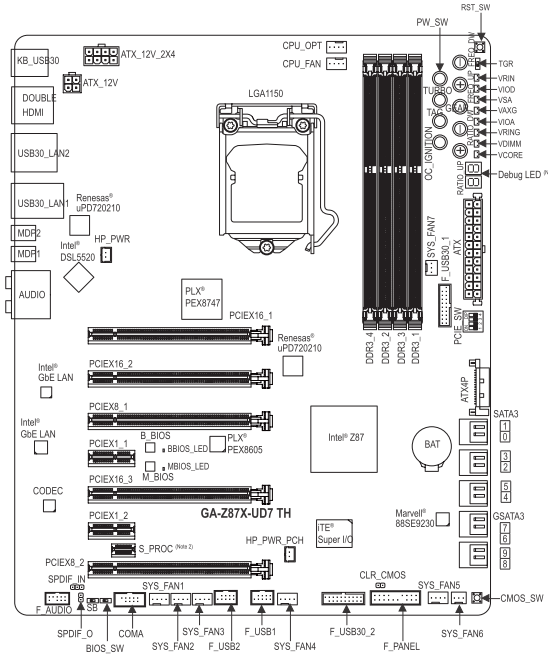
Все основные технические характеристики материнской платы Gigabyte GA-Z87X-UD7 TH мы скомпоновали в единую таблицу, а щёлкнув по ней, можно открыть сводную сравнительную таблицу со спецификациями всех протестированных ранее моделей LGA1150-плат:
ASRock Fatal1ty Z87 Professional;
ASRock Z87 Extreme4;
ASRock Z87 Extreme6/ac;
Asus Gryphon Z87;
Asus Maximus VI Extreme;
Asus Maximus VI Gene;
Asus Maximus VI Hero;
Asus Sabertooth Z87;
Asus Z87-A;
Asus Z87-Deluxe;
Asus Z87-K;
Asus Z87M-Plus;
Asus Z87-Pro;
Gigabyte G1.Sniper 5;
Gigabyte GA-Z87-HD3;
Gigabyte GA-Z87M-HD3;
Gigabyte GA-Z87MX-D3H;
Gigabyte GA-Z87X-D3H;
Gigabyte GA-Z87X-OC;
Gigabyte GA-Z87X-UD4H;
Gigabyte GA-Z87X-UD5H;
Intel DZ87KLT-75K;
MSI Z87 MPOWER;
MSI Z87-G41 PC Mate;
MSI Z87-G43;
MSI Z87-G45 GAMING;
MSI Z87-GD65 GAMING;
MSI Z87M-G43.
Особенности BIOS
BIOS современных материнских плат базируется на коде AMI, поэтому в целом их возможности очень похожи, иногда одинаковы даже названия параметров. Однако у каждого производителя есть свои особенности, а преимущество плат компании Gigabyte видно сразу — это беспрецедентно богатые возможности пользовательской настройки внешнего вида. На первом экране собраны параметры, относящиеся к самым разным областям — можно менять частоты, коэффициенты умножения процессора и памяти, различные напряжения. Однако это всего лишь базовый набор, который вам предлагается, вы можете переделать его полностью или частично. Аналогично можно поменять комплект параметров на пяти следующих страницах, в результате, используя сразу шесть доступных для изменения экранов, можно заново скомпоновать параметры BIOS в любом порядке, наиболее удобным лично для вас образом.
В правой части экрана можно увидеть «Shortcuts» — перечень наиболее часто используемых разделов и параметров, этот список тоже можно отредактировать. В любом разделе можно просто щёлкнуть правой кнопкой мышки по экрану, чтобы вывести этот список и выбрать из него нужный параметр или раздел. Центральное окно с набором доступных для изменения опций со всех четырёх сторон обрамляют окошки с набором информационных параметров, их показания постоянно меняются, внизу циклично двигается бегущая строка с подсказками о способах управления и перечнем активных «горячих клавиш». Перейдя от высокого к более низкому разрешению экрана, можно убрать информационные окошки, они переместятся в соответствующие подразделы. На иллюстрации ниже с помощью параметра «Background Wallpaper» мы поменяли стартовый фон «Nebula» в виде звёздной туманности на более тёмный и равномерный «Pitch Dark», а с подключённого накопителя можно выбрать любую другую фоновую картинку по собственному усмотрению. Опция «Start-up Page» позволит задать начальной любую страницу BIOS, параметр «Display Policy» задаёт высоким или низким стартовое разрешение, «Working Environment» даёт возможность выбирать между новым и классическим обликом, «Mouse Speed» меняет чувствительность мышки, а «High Display Resolution» позволяет задать разрешение экрана.
Несмотря на отсутствие новых возможностей по модификации внешнего вида, классический облик BIOS плат Gigabyte содержит тот же набор параметров, что и новый режим «Dashboard». Он тоже позволяет успешно провести настройку необходимых опций и легко разогнать систему. Лишь желаниями пользователя и его предпочтениями определяется выбор режима отображения, итоговый результат от внешнего вида не зависит, а переключение происходит моментально после нажатия на клавишу «F2».
В отличие от многих других производителей, у которых большинство необходимых для тонкой настройки производительности и для разгона опций собраны в одном очень крупном разделе, в BIOS плат Gigabyte они разделены на множество страниц по категориям. В отдельные подразделы сгруппированы параметры, относящиеся к процессору, к подсистеме памяти, к изменению напряжений, причём каждый подраздел в свою очередь дополнительно делится на отдельные страницы. Есть плюс в таком подходе — все параметры сразу перед глазами, они обычно умещаются на одном экране, нет необходимости отыскивать нужные в длинном перечне. Впрочем, это достоинство относится только к классическому облику BIOS, в новом режиме параметры на экране нередко уже не помещаются, приходится прокручивать. Есть и минусы — постоянное перескакивание из одного раздела в другой и со страницы на страницу утомляет, легко можно случайно пропустить целую группу настроек.
К примеру, в подразделе «Advanced Frequency Settings» мы управляем частотами и множителями, причём ряд информационных параметров позволит быть в курсе результатов сделанных изменений, а новые опции «CPU Upgrade» и «Performance Upgrade» помогут при автоматическом разгоне процессора и всей системы.
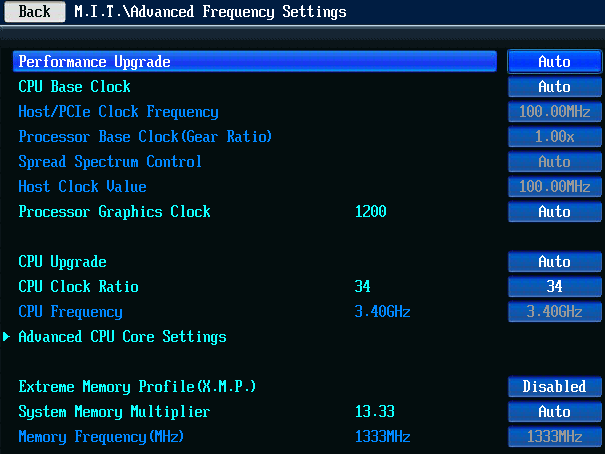
Однако для более детальной настройки работы процессора, коэффициентов умножения его ядер, различных технологий и энергосберегающих режимов, необходимо перейти на отдельную страницу «Advanced CPU Core Settings».
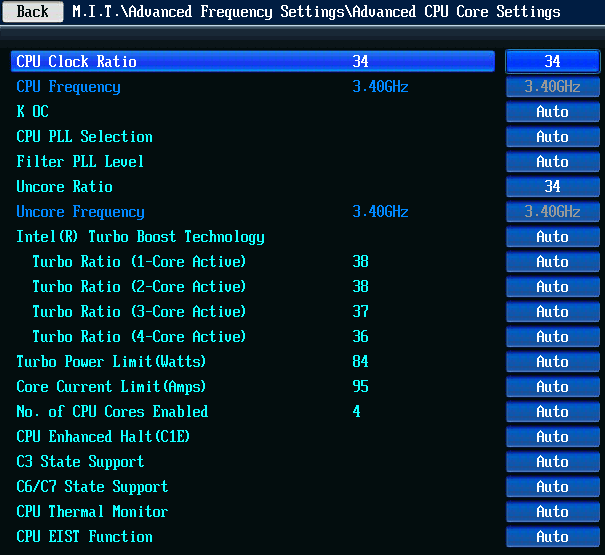
Похожим образом реализовано изменение параметров работы памяти, где частоты и дополнительные опции меняются на одном экране, а задержки на другом. Новый параметр «Memory Overclocking Profiles» предназначен для автоматического разгона памяти, одним щелчком можно выбрать подходящий для ваших модулей комплекс значений, включающий частоты, тайминги и напряжения.
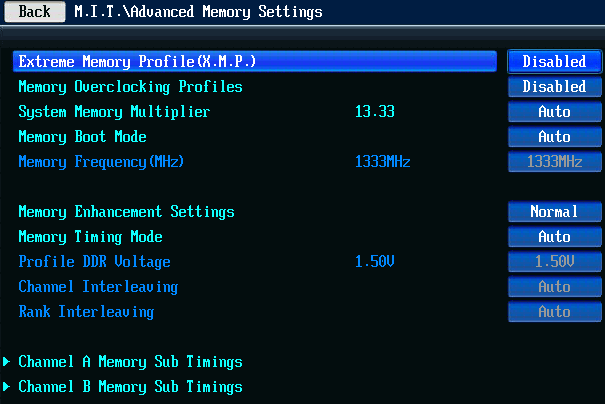
На несколько страниц делится подраздел с напряжениями — отдельно настройки для цифровой системы питания, для процессора, для набора логики и для памяти.
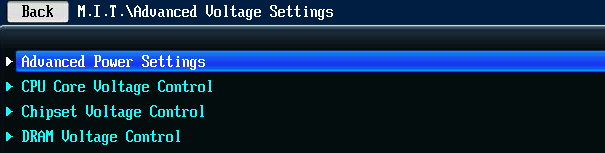
Подраздел «PC Health Status» сообщает данные о текущих напряжениях, температурах, а также скорости вращения вентиляторов.
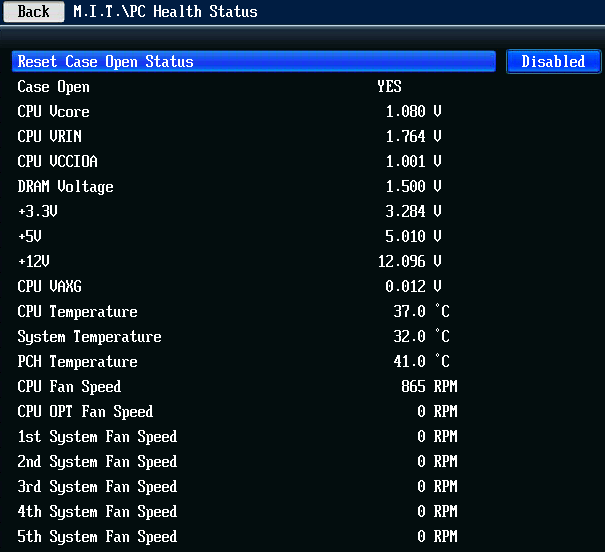
Скорость вращения второго процессорного вентилятора будет снижаться даже при трёхконтактном подключении, равно как и все четырёхконтактные разъёмы для системных вентиляторов обладают способностью управлять трёхконтактными вентиляторами. Мы можем выбрать один из двух предустановленных режимов регулировки «Normal» или «Silent», включить полную скорость, либо подобрать подходящие параметры в ручном режиме. Индивидуально настраиваются все вентиляторы за исключением четвёртого и пятого системных, у которых параметры регулировки общие.
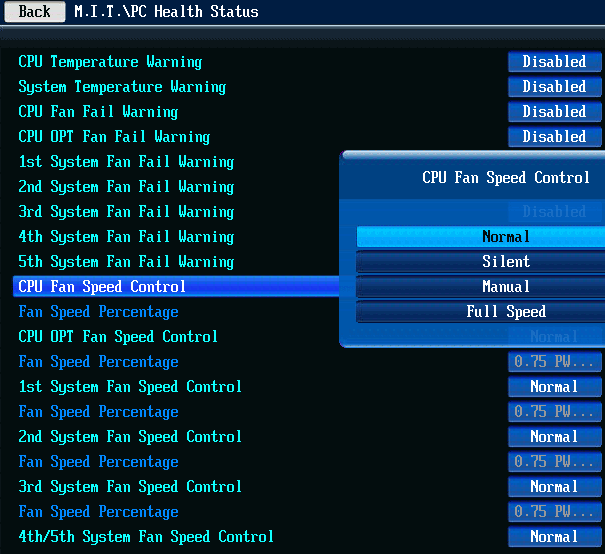
Раздел «System Information» является близким аналогом прежнего раздела «Standard CMOS Features», здесь мы узнаём базовые сведения о системе, можем поменять дату, время и язык интерфейса BIOS. В разделе «BIOS Features» мы задаём порядок опроса загрузочных устройств, отключаем вывод картинки при старте, управляем другими параметрами и технологиями, например, технологиями виртуализации, назначаем пароли доступа. Раздел «Peripherals» позволяет управлять работой периферийных устройств и дополнительных контроллеров платы. Здесь же включаются и настраиваются специфические для набора логики технологии, такие как «Intel Rapid Start» и «Intel Smart Connect». В разделе «Power Management» имеется обычный набор параметров, имеющих отношение к запуску платы, энергосбережению и питанию.
В разделе «Save & Exit» можно запомнить сделанные изменения, выйти без сохранения, либо загрузить настройки по умолчанию. Здесь же находятся два параметра, предназначенных для работы с профилями настроек BIOS. Как и прежде, платы позволяют сохранить или загрузить восемь различных профилей настроек, каждому профилю можно дать напоминающее о его содержимом название, имеется возможность сохранять профили на внешних носителях и загружать с них. Уникальной особенностью плат компании является способность автоматически сохранять текущий набор настроек при успешном прохождении стартовой процедуры, запоминается даже количество удачных стартов. Таким образом, впоследствии можно вернуться к использованию работоспособного профиля, хотя специально пользователем он не сохранялся. У платы Gigabyte GA-Z87X-UD7 TH, как и у модели Gigabyte GA-Z87X-OC, загрузка восьмого профиля возможна без необходимости входить в BIOS, что может оказаться очень удобным. После нажатия на кнопку «OC Tag» система продолжит работу, а настройки профиля будут применены в момент перезагрузки.
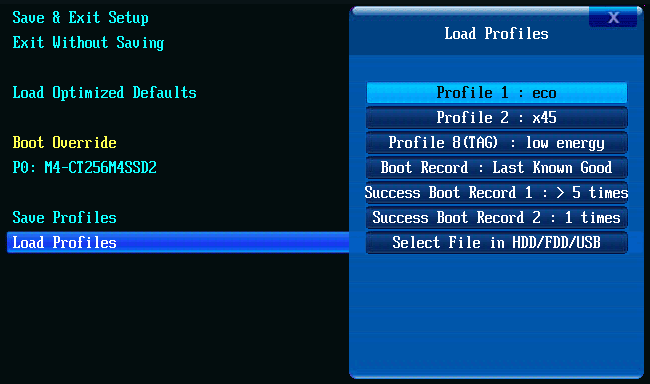
Наконец нельзя не напомнить о существовании встроенной утилиты для обновления прошивок «Q-Flash», которая вызывается при нажатии клавиши «F8» в BIOS или клавиши «End» при старте платы. В отличие от встроенных утилит на платах компаний ASRock и ASUSTeK, она позволяет предварительно сохранить текущую версию прошивки.
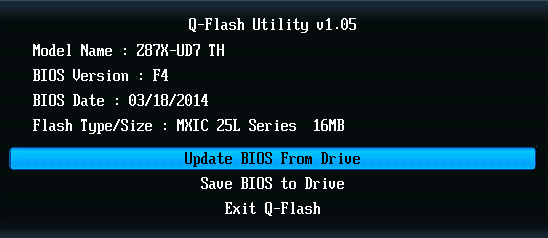
Мы неоднократно рассматривали возможности BIOS материнских плат компании Gigabyte и, казалось, что неизвестных для нас страниц просто не существует, однако приятные сюрпризы оказались всё же возможны. Случайно выяснилось, что в классическом режиме тоже есть список часто используемых страниц, его можно вывести, если нажать на недокументированную клавишу «F11». Он отличается от аналогичного перечня в режиме «Dashboard» и, в отличие от него, не редактируется.
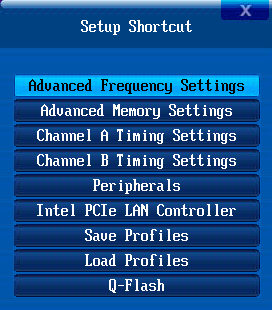
Мы обрисовали лишь основные особенности нового GIGABYTE UEFI DualBIOS, отличающие его от BIOS плат других производителей. В следующей главе мы продолжим рассказ о некоторых нюансах настройки, если же вас интересует более детальное рассмотрение, то можно обратиться к опубликованным ранее обзорам плат Gigabyte GA-Z87-D3H и Gigabyte G1.Sniper 5. В первом мы подробно изучили новый режим «Dashboard» и привели снимки всех экранов, а во втором обзоре таким же детальным образом был рассмотрен классический вид BIOS.
Конфигурация тестовой системы
Все эксперименты проводились на тестовой системе, включающей следующий набор компонентов:
Материнская плата — Gigabyte GA-Z87X-UD7 TH rev. 2.0 (LGA1150, Intel Z87, версия BIOS F4);
Процессор — Intel Core i5-4670K (3.6-3.8 ГГц, 4 ядра, Haswell, 22 нм, 84 Вт, LGA1150);
Память — 4 x 8 ГБ DDR3 SDRAM G.SKILL TridentX F3-2133C9Q-32GTX, (2133 МГц, 9-11-11-31-2N, напряжение питания 1,6 В);
Видеокарта — Gigabyte GV-R797OC-3GD (AMD Radeon HD 7970, Tahiti, 28 нм, 1000/5500 МГц, 384-битная GDDR5 3072 МБ);
Дисковая подсистема —Crucial m4 SSD (CT256M4SSD2, 256 ГБ, SATA 6 Гбит/с);
Система охлаждения — Scythe Mugen 3 Revision B (SCMG-3100);
Термопаста — ARCTIC MX-2;
Блок питания — Enhance EPS-1280GA, 800 Вт;
Корпус — открытый тестовый стенд на базе корпуса Antec Skeleton.
В качестве операционной системы использовалась Microsoft Windows 8.1 Enterprise 64 бит (Microsoft Windows, Version 6.3, Build 9600), комплект драйверов для набора микросхем Intel Chipset Device Software 9.4.0.1027, драйвер видеокарты — AMD Catalyst 13.9.
Нюансы работы и разгона
Сборка тестовой системы на базе материнской платы Gigabyte GA-Z87X-UD7 TH обошлась без сложностей, а вот с обновлением прошивки пришлось повозиться, хотя и совсем немного. Ещё при скачивании новой версии BIOS с сайта мы обратили внимание на особое предупреждение. Для обновления следовало использовать новую версию утилиты efiflash.exe, включённую в архив. Ошибочно предположив, что это предупреждение касается только тех, кто обновляет прошивку вручную и пользуется этой программой, а не встроенной в BIOS, мы попытались воспользоваться утилитой для обновления прошивок «Q-Flash», но получили сообщение о том, что утилита устарела.
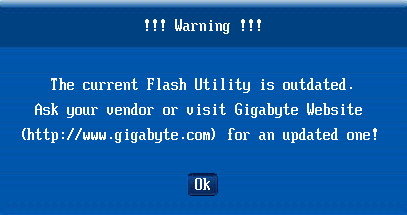
Для обновления BIOS следует выполнить несколько несложных шагов. Для начала нужно создать загрузочную USB-флешку и распаковать на неё содержимое скачанного архива с прошивкой и новой версией утилиты. После этого проще всего при старте платы нажать клавишу «F12», выбрать нужную флешку из предложенного списка накопителей, а всё остальное будет сделано автоматически. Прошивка будет обновлена, а через несколько секунд система перезагрузится.
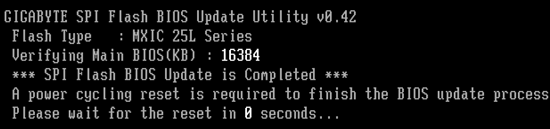
При старте плата показывает привычную загрузочную картинку, на которой не забыли напомнить перечень активных «горячих» клавиш. Войти в BIOS можно по нажатию клавиши «Del»; клавиша «F9» покажет окно с системной информацией, такое же, как при нажатии этой кнопки в BIOS; «F12» выведет стартовое меню для внеочередного выбора источника загрузки; с помощью клавиши «End» можно запустить встроенную утилиту для обновления прошивки «Q-Flash».
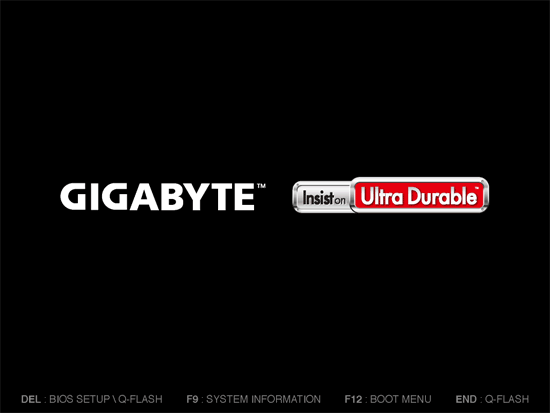
Вывод загрузочной картинки можно отключить в BIOS, однако делать это бесполезно. Плата покажет лишь логотип AMI, но не выводит никакой информации о прохождении стартовой процедуры. Это недостаток, но не слишком значительный, ведь современные модели материнских плат стартуют очень быстро, мало что успеваешь разглядеть. Дополнительно ускорить этап старта можно с помощью опции «Fast Boot» в BIOS.
В отличие от LGA1150-плат некоторых других производителей, материнские платы компании Gigabyte обеспечивают номинальные параметры работы системы при выборе опции «Load Optimized Defaults» в BIOS. Желательно только вручную включить все параметры, относящиеся к процессорным энергосберегающим технологиям, чтобы обеспечить более высокую экономичность системы в покое.
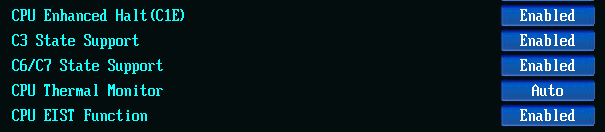
Одновременно можно включить сбалансированный режим работы преобразователя питания процессора с помощью параметра «PWM Phase Control» в подразделе «Advanced Power Settings» и функцию «ErP» в разделе «Power Management» для минимизации потребления в выключенном состоянии.
Для небольшого, но моментального увеличения производительности допустимо использовать параметры, меняющие штатные правила работы технологии «Intel Turbo Boost», такие как «Multi Core Enhancement» или «Enhanced Turbo». Эти опции позволяют процессору под нагрузкой повышать свой коэффициент умножения до максимального значения, изначально предусмотренного технологией «Intel Turbo Boost» лишь для однопоточной нагрузки. Для процессора Intel Core i5-4670K, например, это означает увеличение частоты до 3,8 ГГц при любой нагрузке, вместо динамического изменения частоты в интервале от 3,6 до 3,8 ГГц. Платы компании Gigabyte могут предложить более продуктивный вариант расширенного турборежима — опцию «K OC». Она повышает коэффициент умножения процессора на два не только при максимальной загрузке всех его ядер, но и в остальных режимах нагрузки. То есть при полной загрузке всех ядер опция «K OC» будет увеличивать его частоту до 3,8 ГГц, точно так же, как и на других платах при включении расширенного режима работы технологии «Intel Turbo Boost». Но при нагрузке лишь на три ядра частота будет повышаться уже до 3,9 ГГц, а максимальным значением станет частота 4,0 ГГц при загрузке только одного или двух ядер.
Для автоматического разгона процессора и всей системы можно использовать новые параметры «CPU Upgrade» и «Performance Upgrade», однако они несовершенны, как и любые другие системы подобного рода. При подборе оптимальных значений параметров вручную всегда можно получить более высокий или более экономичный результат.
Для любых процессоров оптимальным является разгон без увеличения напряжений и именно на LGA1150-платах компании Gigabyte разгонять таким образом очень просто. Для этого достаточно в BIOS для параметров «CPU Vcore» и «CPU Vcore Offset», изначально установленных в «Auto», задать значения «Normal», после чего напряжения будут оставаться номинальными и не будут автоматически увеличиваться платой, но будут снижаться в покое благодаря работе процессорных энергосберегающих технологий Intel. Заодно можно отключить технологию противодействия падению входящего напряжения на процессоре «CPU VRIN Loadline Calibration».
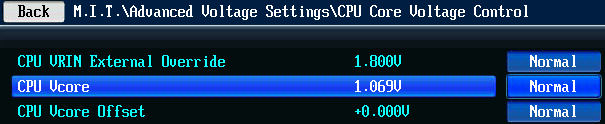
Только разгон без увеличения напряжения может быть энергоэффективным. Он заметно повысит производительность, ускорит вычисления и при этом суммарные затраты энергии, несмотря на рост энергопотребления в единицу времени, даже сократятся, поскольку за счёт ускорения расчётов снизится количество электрической энергии, необходимой для проведения одного и того же объёма вычислений. Только такой разгон минимально скажется на загрязнении окружающей среды, не окажет негативного влияния на экологию, что давным-давно было убедительно доказано в статье «Энергопотребление разогнанных процессоров». Однако во время тестов материнских плат перед нами стоит иная задача. Необходимо обеспечить предельно возможную и максимально разнообразную нагрузку, проверить платы при работе в самых разных режимах, именно поэтому мы используем не оптимальный способ разгона, а тот, который позволяет добиться наивысших результатов. Для тестов материнских плат, чем выше частота и напряжение, тем лучше, ведь тем больше нагрузка на плату. Только при работе в экстремальных, близких к предельным условиях можно проще и быстрее выявить проблемы, обнаружить ошибки и недоработки.
Ранее мы всегда повышали напряжение в режиме «Offset», плюс для LGA1150-процессоров стал доступен схожий по принципу действия адаптивный или интерполяционный режим, однако для процессоров Haswell оба варианта оказались неприемлемы. Как вы уже знаете, при добавлении любого, даже самого небольшого значения к штатному напряжению, интегрированный в эти процессоры стабилизатор тут же замечает изменения и при появлении нагрузки начинает ещё больше напряжение увеличивать. Всё это закономерно приводит к повышению тепловыделения, температуры, а в результате такой способ разгона оказывается неприменим из-за перегрева. Чтобы избежать этого негативного эффекта, приходится разгонять процессоры Haswell при постоянном, неизменном и фиксированном напряжении. Именно по этой причине мы во время тестирования материнских плат мы разгоняем процессор до 4,5 ГГц при фиксации напряжения на ядрах на уровне 1,150 В с одновременным использованием для модулей памяти параметров, записанных в профиле «X.M.P.».
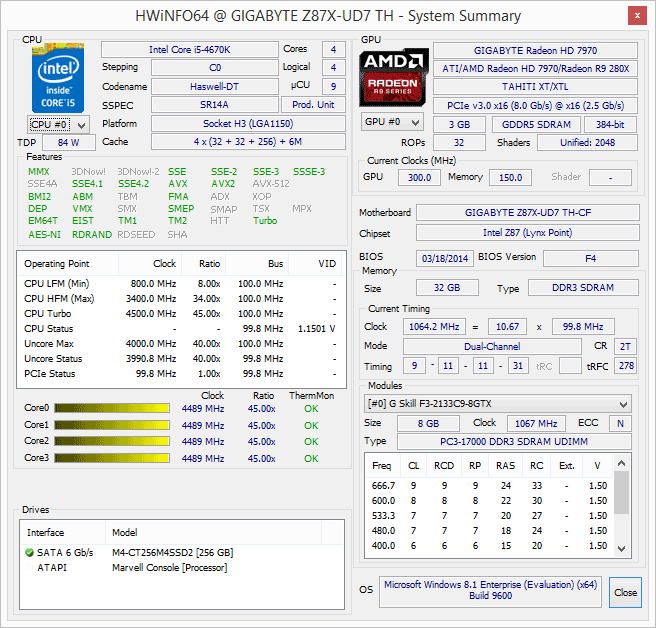
Конечно, при разгоне с фиксацией напряжения на процессорных ядрах частично прекращают работу энергосберегающие технологии, коэффициент умножения процессора в покое падает, но напряжение уже не снижается и остаётся излишне высоким. Нам приходится успокаивать себя, что это ненадолго, лишь по необходимости и только на время тестов и, кроме того, это почти не сказывается на энергопотреблении системы в покое.
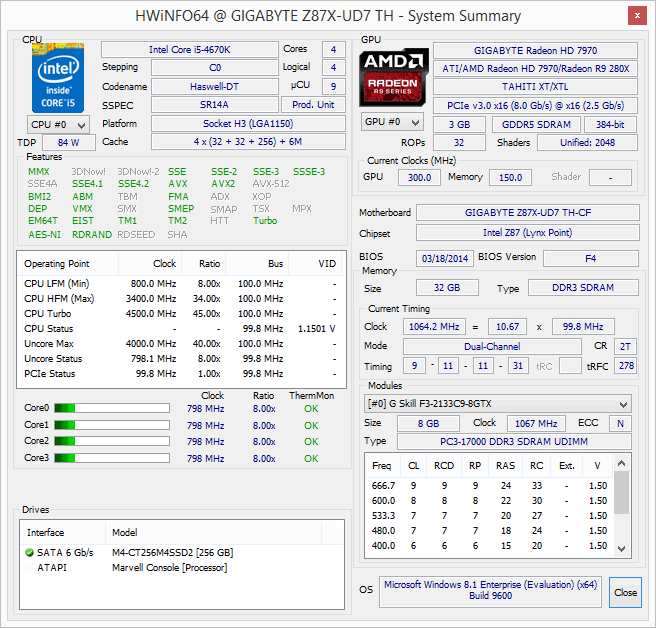
Кстати, ранее мы опубликовали статью «LGA1150-процессоры Haswell — правильная работа в штатном режиме и методы разгона». Этот материал предназначен для того, чтобы объяснить новым пользователям платформы LGA1150 основные принципы подбора оптимальных параметров для работы в номинальном режиме и для разгона процессоров Haswell на материнских платах различных производителей. Там вы найдёте иллюстрированные рекомендации по включению энергосберегающих технологий Intel и повышению допустимых пределов потребления процессоров, как разгонять их с увеличением напряжения на ядрах и без того.
Сравнение производительности
Сравнение материнских плат по скорости мы традиционно проводим в двух режимах: когда система работает в номинальных условиях, а также при разгоне процессора и памяти. Первый вариант интересен с той точки зрения, что позволяет выяснить, насколько удачно материнские платы работают с параметрами по умолчанию. Известно, что значительная часть пользователей не занимается тонкой настройкой системы, они лишь устанавливают в BIOS стандартные значения параметров, которые оптимальными не являются, а больше ничего не меняют. Вот и мы проводили проверку, обычно почти никак не вмешиваясь в заданные платами по умолчанию настройки. К сожалению, для большинства LGA1150-плат этот вариант тестирования оказался непосильным, поскольку для многих моделей потребовалась та или иная коррекция значений. В результате мы были вынуждены публиковать длинный перечень изменений, внесённых нами в настройки тех или иных моделей, а сам смысл тестирования в таком режиме оказался утерян. Вместо того, чтобы увидеть, какие показатели платы обеспечат с настройками по умолчанию, мы демонстрировали почти одинаковые результаты нашей коррекции.
В новой серии обзоров LGA1150-плат мы решили вернуть информативность тестам со стандартными настройками. Больше мы ничего не меняем и ничего не корректируем. Какие значения параметров плата устанавливает с настройками по умолчанию, с теми она и тестируется, даже если они существенно отличаются от номинальных. Исключение было сделано лишь для модели Gigabyte GA-Z87-HD3, которая помимо стандартного режима дополнительно была протестирована при отключении интегрированной графики, а полученные результаты обозначены на диаграммах «GFX off». При этом нужно понимать, что это очень плохо, когда какая-то модель медленнее, чем все остальные, но равным образом никуда не годится, если плата быстрее всех соперниц. В данном случае это не значит, что она лучше других, а означает только то, что штатный режим работы платой не соблюдается. Только средние, близкие к большинству результаты допустимы и желательны, поскольку общеизвестно, что родственные модели при работе в равных условиях демонстрируют почти одинаковый уровень скорости. В связи с этим мы даже раздумывали над тем, чтобы отказаться от обозначения лучших результатов на диаграммах, но потом оставили традиционную сортировку по мере убывания производительности, а показатели модели Gigabyte GA-Z87X-UD7 TH для наглядности выделены цветом.
В тесте для измерения скорости фотореалистичного трёхмерного рендеринга Cinebench 15 мы пятикратно проводим процессорные тесты и усредняем полученные результаты.
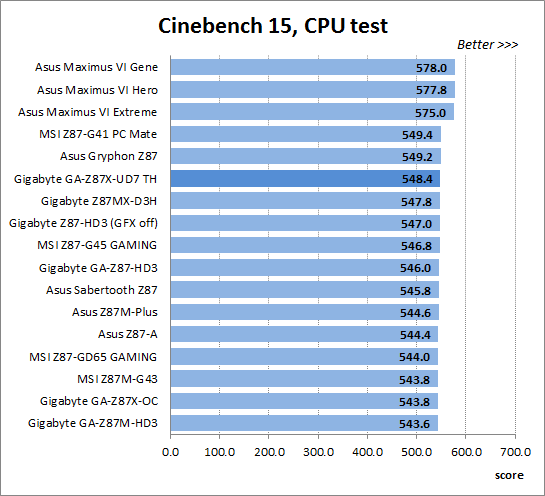
Утилита Fritz Chess Benchmark используется в тестах уже очень давно и отлично себя зарекомендовала. Она выдаёт хорошо повторяющиеся результаты, производительность отлично масштабируется в зависимости от количества используемых вычислительных потоков.
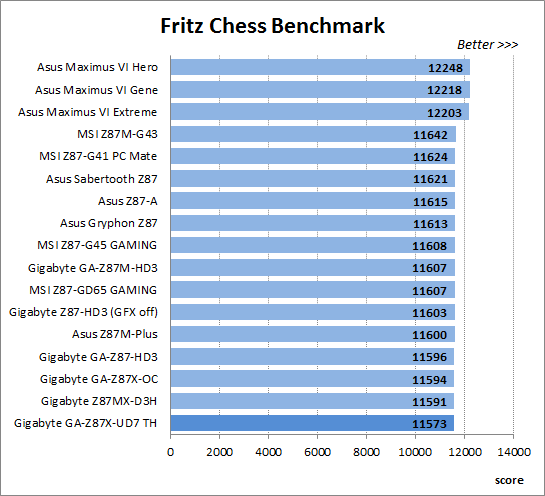
Тест x264 FHD Benchmark v1.0.1 (64bit) позволяет оценить производительность системы в скорости кодирования видео по сравнению с имеющимися в базе результатами. Оригинальная версия программы с кодером версии r2106 позволяет применять для кодирования процессорные инструкции AVX, мы же заменили исполняемые библиотеки на версию r2334, чтобы получить возможность использовать новые инструкции AVX2, появившиеся у процессоров Haswell. Усреднённые результаты пяти проходов представлены на диаграмме.
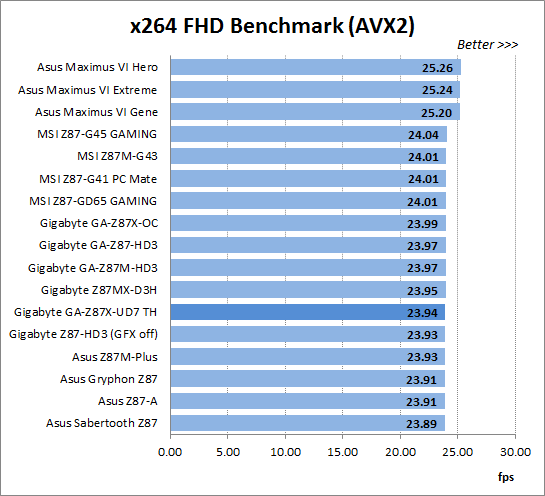
Измерение производительности в Adobe Photoshop CC мы проводим с использованием собственного теста, представляющего собой творчески переработанный Retouch Artists Photoshop Speed Test, включающий типичную обработку четырёх 24-мегапиксельных изображений, сделанных цифровой камерой.
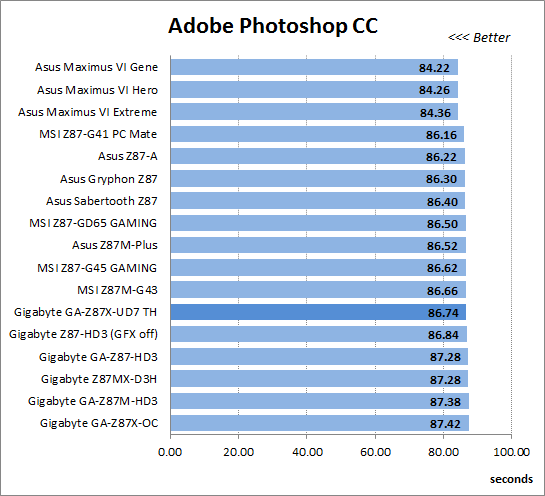
Производительность процессоров при криптографической нагрузке измеряется встроенным тестом популярной утилиты TrueCrypt, использующим «тройное» шифрование AES-Twofish-Serpent с размером буфера 500 МБ. Следует отметить, что данная программа не только способна эффективно загружать работой любое количество ядер, но и поддерживает специализированный набор инструкций AES.
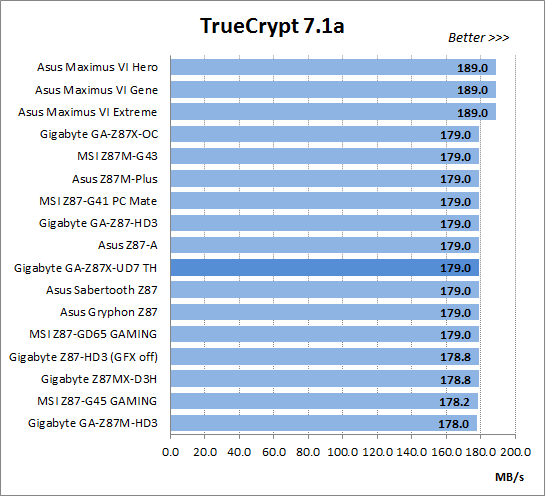
Компьютерная игра Metro: Last Light очень красива, но сильно зависит от производительности видеокарты. Нам пришлось использовать средние настройки качества «Medium Quality», чтобы сохранить играбельность при разрешении экрана 1920x1080. На диаграмме представлены результаты пятикратного прохождения встроенного теста.
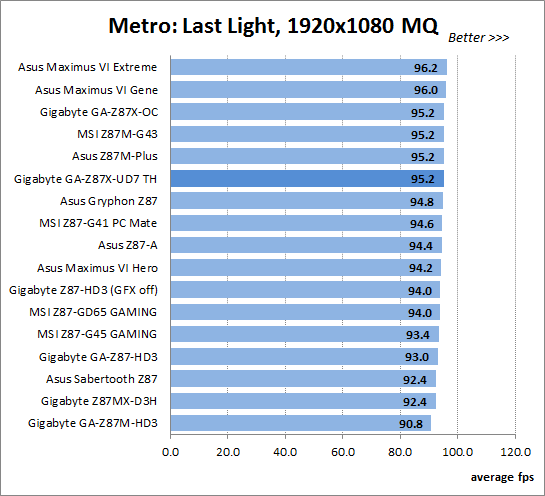
Гонки F1 2013 намного менее требовательны к графической подсистеме компьютера. При разрешении 1920x1080 мы установили на максимум все настройки, выбрав режим «Ultra High Quality», а дополнительно включили все доступные функции улучшения качества изображения. Встроенный в игру тест проводится пятикратно, а результаты усредняются.
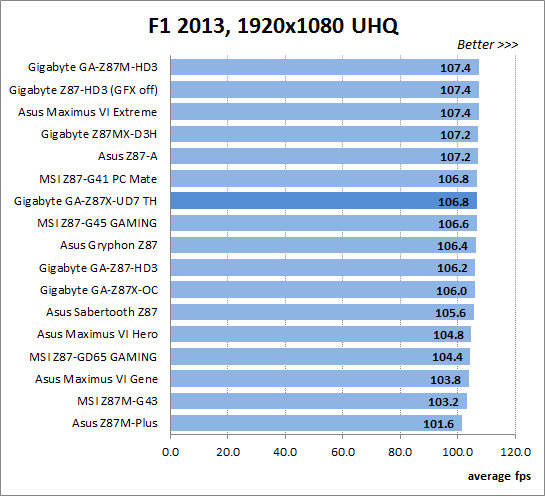
В большинстве тестов все платы серии «ROG» компании ASUSTeK заметно опережают своих соперниц — это однозначно говорит о том, что номинальный режим работы системы ими не соблюдается, эти платы самовольно завышают частоту процессора на 200 МГц при многопоточных нагрузках. Крайне важно заметить, что при включении параметров, меняющих штатные правила работы технологии «Intel Turbo Boost» в BIOS большинства других моделей, можно получить точно такие же результаты, а возможности опции «K OC» на платах Gigabyte позволяют добиваться даже более высоких показателей в отдельных тестах. Запустить такой же режим работы на других платах при необходимости очень просто, а вот с отключением его на моделях серии «ROG» могут возникнуть нешуточные затруднения, а потому такое поведение плат приходится рассматривать в качестве особенно неприятного недостатка. Если не считать моделей серии «ROG», то остальные платы, в том числе и Gigabyte GA-Z87X-UD7 TH, обеспечивают нормальные, близкие к ожидаемым результаты, как и должно быть.
Теперь посмотрим, какие результаты продемонстрируют системы при повышении частот работы процессора и памяти. На всех платах были достигнуты одинаковые показатели — процессор был разогнан до частоты 4,5 ГГц при фиксации напряжения на ядрах на уровне 1,150 В, а частота работы памяти поднята до 2133 МГц при таймингах 9-11-11-31-2N согласно профилю «X.M.P.». Нужно только уточнить, что плата Gigabyte GA-Z87-HD3 работала недостаточно стабильно в этих условиях, а модель Gigabyte GA-Z87M-HD3 оказалась вообще фактически неработоспособна с такими настройками.
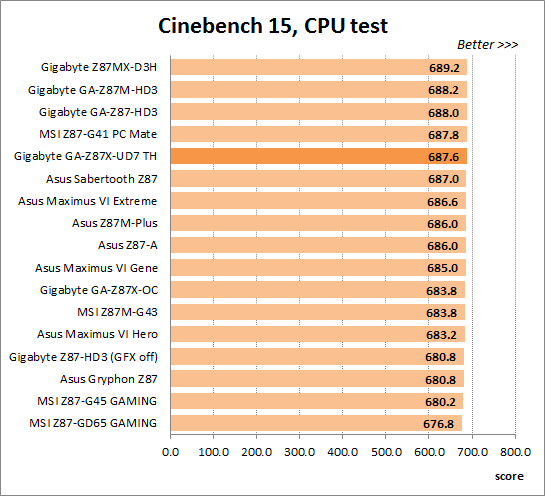
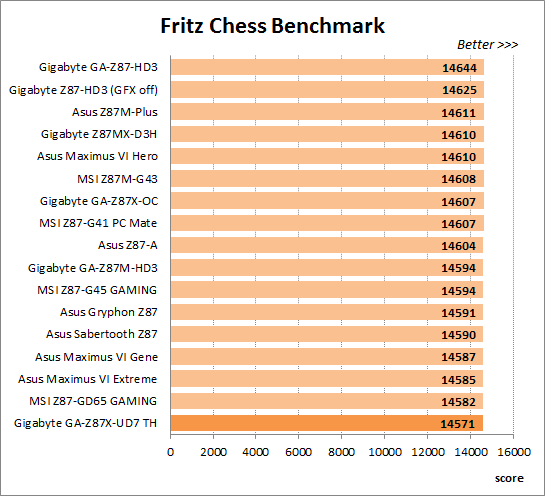
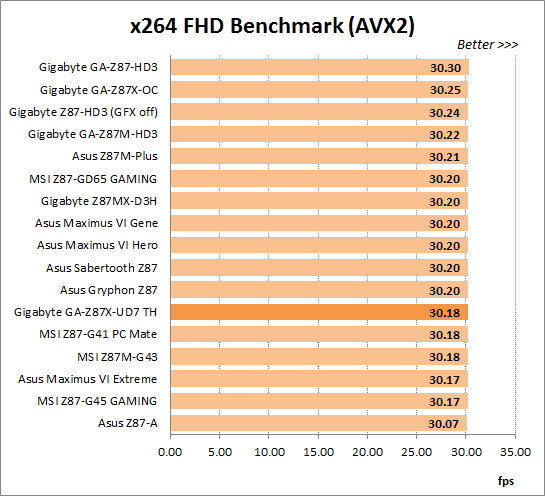
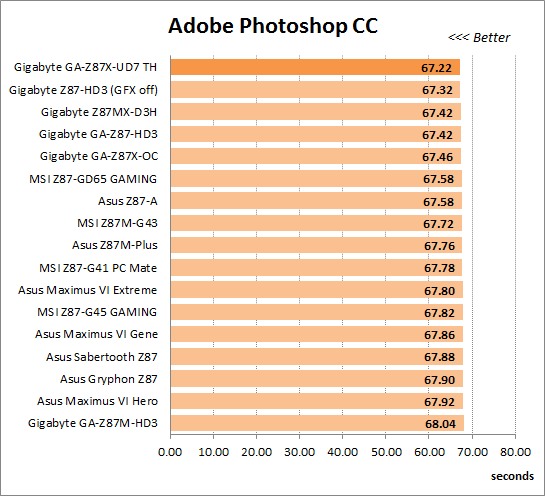

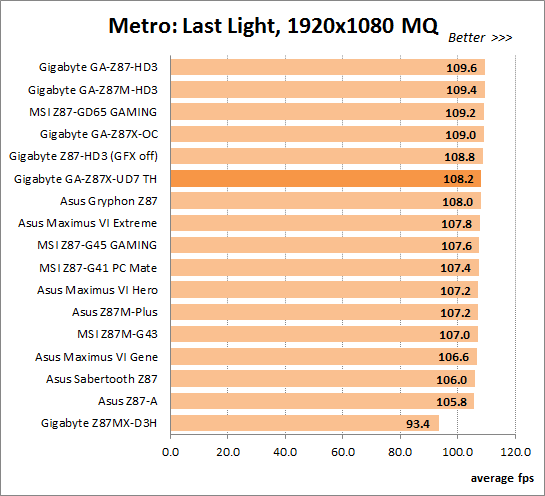
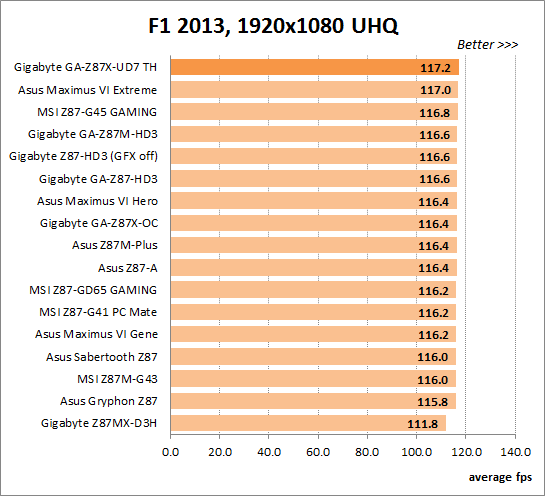
При разгоне процессора и повышении частоты работы памяти производительность материнских плат оказалась почти одинакова, чего и следовало ожидать. Жаль, что аналогичной ситуации мы не увидели при сравнении плат со стандартными настройками. В зависимости от тестового приложения, платы периодически меняются местами, но разница в скорости невелика, лишь модель Gigabyte GA-Z87MX-D3H, вероятно из-за ошибки в прошивке, провалилась в обоих игровых тестах. Сразу в нескольких тестовых программах плата Gigabyte GA-Z87X-UD7 TH оказалась на последних местах на отсортированных по скорости диаграммах, однако не стоит беспокоиться по этому поводу. В этих тестах разница по сравнению с другими моделями невелика, к тому же есть другие примеры, когда плата занимает первое место среди всех. В целом уровень производительности платы при разгоне нормален и не вызывает ни восторгов, ни опасений.
Замеры энергопотребления
Измерение энергопотребления систем при работе в номинальном режиме и при разгоне проводится с помощью прибора Extech Power Analyzer 380803. Устройство включается перед блоком питания компьютера, то есть измеряет потребление всей системы «от розетки», за исключением монитора, но включая потери в самом блоке питания. При замере потребления в покое система бездействует, мы дожидаемся полного прекращения послестартовой деятельности и отсутствия обращений к накопителю. Как и в тестах производительности, особый дополнительный режим проверки платы Gigabyte GA-Z87-HD3 с отключённой интегрированной графикой по-прежнему обозначен «GFX off». Кстати, теперь с настройками по умолчанию на платах Gigabyte встроенное в процессор графическое ядро отключается. Включение или отключение процессорной графики никак не сказывается на скорости, для нормально работающих плат нет разницы в энергопотреблении, если же модель использует дефектную прошивку с ошибкой, то отличия будут очень заметны. Разницу можно увидеть на диаграммах ниже, сравнивая два режима работы платы Gigabyte GA-Z87-HD3, а подробнее об этом мы рассказывали в обзоре этой модели.
Результаты на диаграммах отсортированы по мере роста потребления, показатели модели Gigabyte GA-Z87X-UD7 TH для наглядности выделены цветом.
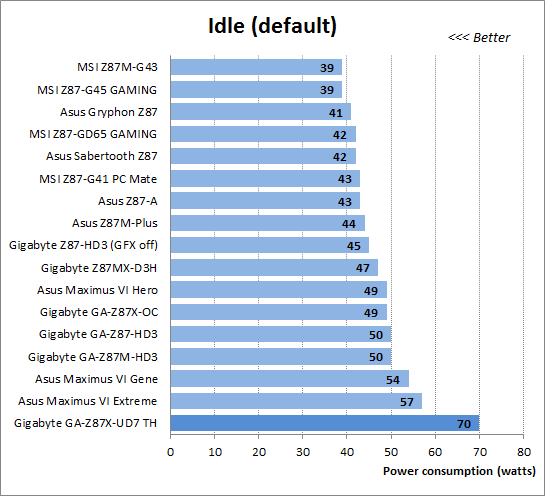
Только теперь становится наглядным преимущество платы Asus Maximus VI Extreme, которая способна отключать бездействующий концентратор PLX PEX 8747, по сравнению с моделью Gigabyte GA-Z87X-UD7 TH, которая такой особенностью не обладает. При использовании нескольких видеокарт энергопотребление этих двух моделей станет вполне сравнимым, но плату компании ASUSTeK можно использовать и с единственной видеокартой, а для платы Gigabyte это нежелательный режим работы, несмотря на наличие отдельного, специально предназначенного для одиночной карты разъёма.
Нужно сказать, что при всех своих недостатках у процессоров Haswell есть неоспоримое достоинство в виде более низкого энергопотребления в покое по сравнению с процессорами LGA1155. К сожалению, работающие с номинальными настройками платы не дают нам возможности это увидеть, а потому мы добавили ещё одну дополнительную диаграмму с режимом, названным нами «Eco». Это тот же штатный режим работы, который платы обеспечивают с настройками по умолчанию, мы лишь вручную изменили в BIOS с «Auto» на «Enabled» значения всех имеющих отношение к процессорным энергосберегающим технологиям Intel параметров. Разница оказалась существенна, результаты улучшились, потребление систем заметно снизилось, но плата Gigabyte GA-Z87X-UD7 TH из-за дополнительного неотключаемого моста остаётся самой расточительной.
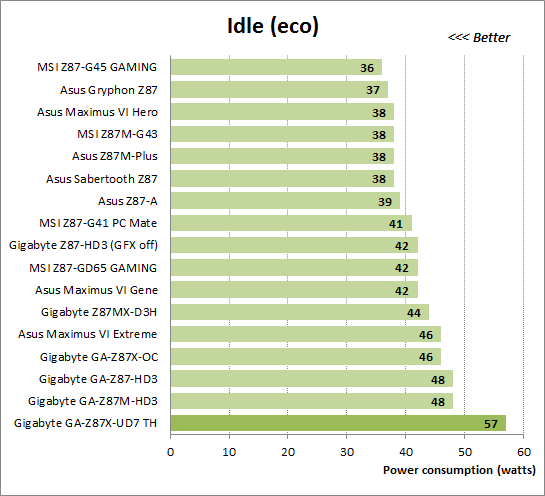
На всякий случай напомним, что в тестовых системах мы устанавливаем дискретную видеокарту AMD Radeon HD 7970, если же от неё отказаться и перейти на использование интегрированного в процессоры графического ядра, то суммарное потребление обыкновенных систем может упасть даже ниже 30 Вт. Экономичность процессоров Haswell в покое сильно впечатляет и выглядит заманчиво, но очень жаль, что с настройками по умолчанию материнские платы не дают нам возможности насладиться этим достоинством, необходима ручная коррекция параметров BIOS.
Для создания нагрузки на процессор Haswell мы вернулись к утилите «LinX», которая является графической оболочкой к тесту Intel Linpack, а используемая нами модификация программы версии 0.6.4 применяет для вычислений инструкции AVX. Эта программа обеспечивает нагрузку гораздо выше типичной, но при её использовании мы ведь дополнительно не подогреваем процессор потоком горячего воздуха или открытым пламенем. Если одна программа может больше обычного загрузить работой и разогреть процессор, то вполне возможно, что сможет и другая. Именно поэтому мы проверяем стабильность работы разогнанной системы, а также создаём нагрузку на процессор во время замеров энергопотребления с помощью утилиты «LinX».
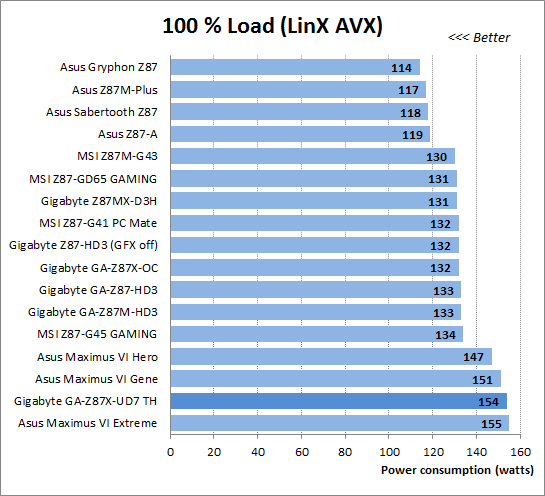
Диаграмма наглядно показывает, что с настройками по умолчанию ни одна из LGA1150-плат компании ASUSTeK не может обеспечить штатного режима работы системы. Обычные модели и платы серии «TUF» сбрасывают частоту процессора при высокой нагрузке, отчего потребляют меньше, но и работают медленней, а платы серии «ROG» её завышают, поэтому оказываются самыми расточительными. Обеспечивающая процессору номинальный режим работы плата Gigabyte GA-Z87X-UD7 TH, несмотря на наличие работающего энергоёмкого концентратора, оказалась даже немного экономичнее флагманской платы Asus.
Цифры получились немаленькие, однако это всё же близкие к максимально достижимым показатели, результат работы специальной программы. Чтобы оценить более типичный уровень энергопотребления, мы провели замеры во время тестов производительности систем с помощью программы «Fritz». Нужно сказать, что почти не имеет значения, какую именно утилиту использовать в качестве нагрузки. Практически любая обычная программа, способная полностью загрузить работой все четыре ядра процессора, будет показывать очень близкие или даже точно такие же результаты. Так что не стоит опасаться высоких уровней энергопотребления, полученных с помощью утилиты «LinX», использующей инструкции AVX. На самом деле, типичное энергопотребление обыкновенных систем при полной загрузке процессорных ядер будет находиться в районе 100 Вт, а для отдельных особенно экономичных моделей даже заметно ниже. Впрочем, к платам компании ASUSTeK серии «ROG» сказанное не относится, все они продолжают расплачиваться повышенным потреблением за выбор нестандартного режима работы.
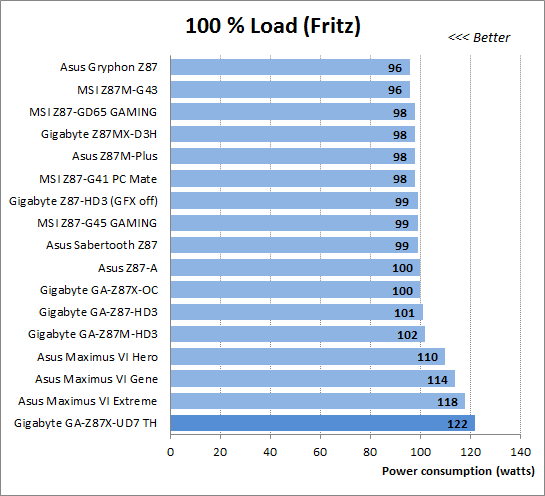
Давайте вспомним, что платы серии «ROG» из-за завышения частоты работы процессора не только потребляют больше других, они ещё и заметно опережают все другие модели в большинстве тестов производительности. Можно предположить, что повышение потребления компенсируется возросшей скоростью, но наши замеры показывают, что это не так. В зависимости от характера нагрузки цифры будут меняться, но в среднем повышение процессорной частоты на 200 МГц даёт пятипроцентный прирост скорости. Где-то превосходство будет чуть больше, где-то заметно меньше, но для вычислительных задач это примерно 5 %. При этом расход энергии возрастает сразу на 13-14 % — в два-три раза больше. Платы самостоятельно повышают частоту, но мы знаем, что любой автоматический разгон неэффективен. Чтобы обеспечить стабильность работы в нестандартных режимах, производители перестраховываются, поднимая частоту ниже, чем можно, а напряжение выше, чем необходимо во многих случаях. Если хотите продуктивного разгона — самостоятельно подбирайте оптимальные для своей системы значения параметров, а использование нестандартных режимов платами серии «ROG» — это не достоинство и даже не особенность, а недостаток, бесполезная трата энергии.
Нужно опять добавить, что для суммарной оценки уровня потребляемой системой энергии следует обязательно загрузить работой видеокарту, а итоговый результат будет зависеть от её мощности. В тестах энергопотребления мы используем лишь процессорную нагрузку, если же замерить потребление энергии при работе дискретной видеокарты AMD Radeon HD 7970 в играх, то общее энергопотребление обычной системы существенно превысит 200 Вт, приближаясь к 250 Вт при работе в номинальном режиме и превышая это значение при разгоне.
Теперь оценим энергопотребление при разгоне систем и отсутствии нагрузки.
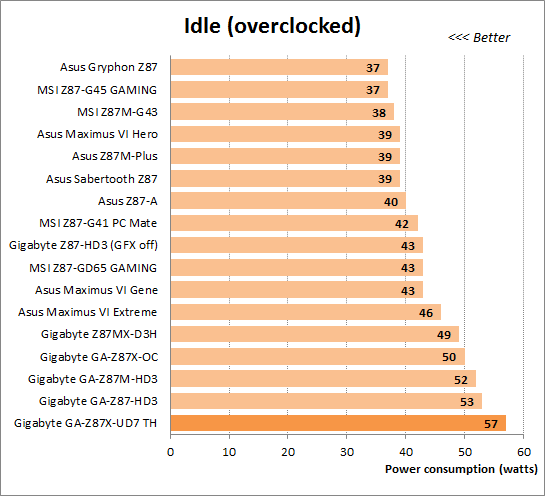
Даже при разгоне мы всегда максимально полно используем все процессорные энергосберегающие технологии, а потому расстановка остаётся примерно такой же, как была с настройками «Eco» при работе в номинальном режиме. Есть семь экономичных моделей, четыре демонстрируют среднее энергопотребление и в их число входит плата Gigabyte GA-Z87-HD3 при отключении встроенной графики. Из-за своей сложности плата Asus Maximus VI Extreme потребляет выше среднего уровня, но с обычными настройками любые платы компании Gigabyte, если не обновить им прошивку, будут тратить электричества гораздо больше. Для модели Gigabyte GA-Z87X-UD7 TH мы использовали наиболее актуальную версию BIOS, но она занимает последнее место уже не из-за ошибки в прошивке, а из-за дополнительного моста.
При разгоне и появлении нагрузки энергопотребление любых разогнанных систем, не только Gigabyte, уже несравнимо больше, чем в номинальном режиме работы. Сказывается как рост частоты, так и повышение напряжений. При высоких нагрузках энергопотребление плат компаний ASUSTeK и Micro-Star сближается, но все модели Gigabyte заметно расточительнее остальных.
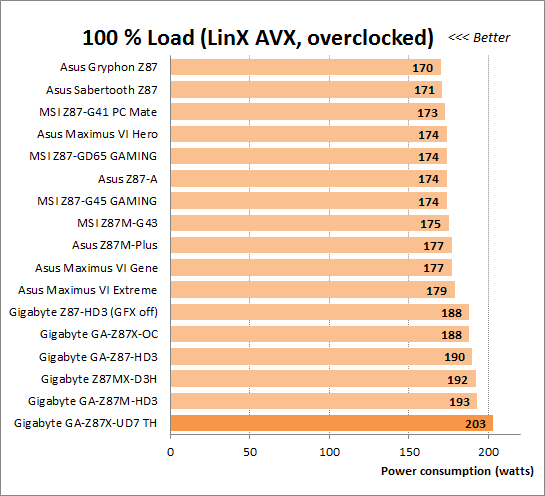
Из предыдущих обзоров нам известно, что в BIOS плат компании Gigabyte закралась ошибка, связанная с работой энергосберегающих технологий. В мартовских версиях прошивок эта проблема уже исправлена, так что не откладывайте обновление, если являетесь владельцем LGA1150-платы Gigabyte, чтобы вернуть ей нормальную функциональность и избежать повышенного энергопотребления.
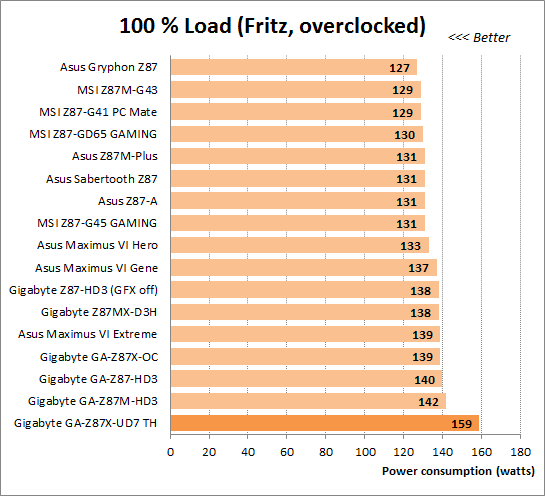
Послесловие
Материнская плата Gigabyte GA-Z87X-UD7 TH — это типичная флагманская модель, которая подойдёт далеко не любому пользователю. Она оснащена большим количеством дополнительных контроллеров, благодаря которым к ней можно подключить больше устройств SATA и USB 3.0, обеспечивается поддержка технологии Thunderbolt 2. В комплект входит PCI-E Wi-Fi / Bluetooth карта модели Gigabyte GC-WB867D-I, которая добавляет плате поддержку современных беспроводных интерфейсов. Помимо этого плата обладает ещё двумя особенностями. Как и протестированную ранее модель Gigabyte GA-Z87X-OC, её удобно использовать в качестве открытого стенда для экспериментов по разгону. В этом поможет усиленная система питания, две микросхемы BIOS, а также большое количество специальных кнопок и переключателей. Кроме того, плата оснащена дополнительным концентратором PLX PEX 8747, что предполагает установку сразу нескольких дискретных видеокарт.
Ничем особенным удивить нас плате Gigabyte GA-Z87X-UD7 TH не удалось, но очень обрадовало исправление ошибки в прошивках, как этой, так и остальных LGA1150-плат компании.
Настоятельно рекомендуем вам обновить BIOS любой своей LGA1150-платы Gigabyte, поскольку только в этом случае она сможет корректно обеспечивать работу процессорных энергосберегающих технологий, а энергопотребление системы заметно снизится. Мы собираемся добавить специальное уведомление во все обзоры LGA1150-плат Gigabyte на нашем сайте, но помимо этого очень хотелось бы, чтобы информация о важности и необходимости обновления появилась на официальных сайтах компании.